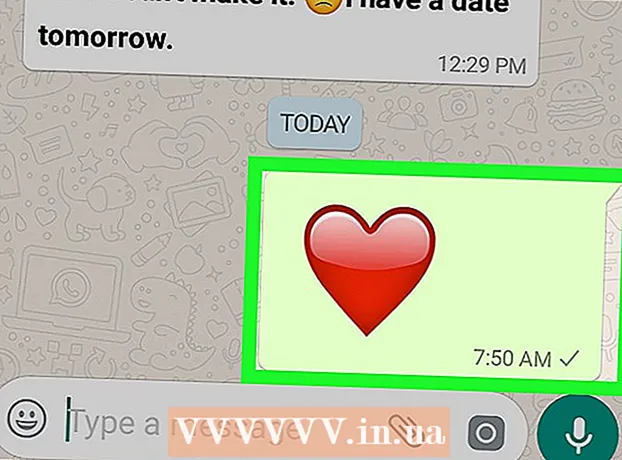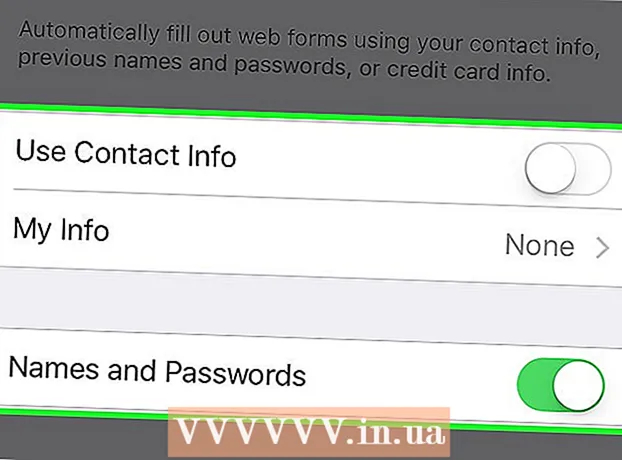Автор:
Roger Morrison
Жаратылган Күнү:
17 Сентябрь 2021
Жаңыртуу Күнү:
16 Июнь 2024

Мазмун
- Басуу
- 5-ыкманын 1-ыкмасы: Google Voice колдонуу (АКШда гана)
- 5 ыкмасы 2: Алыскы телефон колдонмолорун колдонуу
- 5-ыкманын 3-ыкмасы: iPhone колдонмосун колдонуу
- 5тен 4-ыкма: Аппараттык каражаттарды колдонуу
- 5тин 5-ыкмасы: Mac компьютериңизди колдонуу
- Сунуштар
- Эскертүүлөр
Кээде телефон сүйлөшүүсүн жаздырып алуу пайдалуу болушу мүмкүн, мисалы, сиз телефон аркылуу маектешүүнү каалаган журналист болсоңуз, сиз телефон аркылуу сүйлөшүүнү угууну каалаган бизнесмен / аялсыз, же сиз бирөө болсоңуз сиз менен кантип жакшыраак баарлашууга болорун билгиси келген адам. Бул макалада биз ар бир iPhone үчүн сүйлөшүүнү ар дайым уга алгыдай кылып жаздырууну түшүндүрөбүз.
Басуу
5-ыкманын 1-ыкмасы: Google Voice колдонуу (АКШда гана)
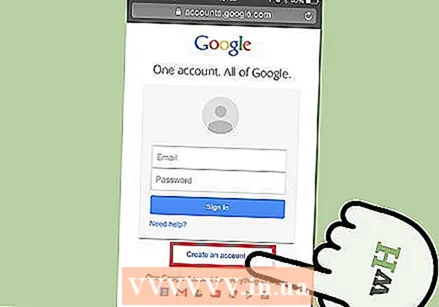 Google каттоо эсебин түзүү. Эгер сизде азырынча каттоо эсеби жок болсо, компьютериңизден www.google.com дарегине кирип, Google каттоо эсебин түзүңүз. "Кирүү" шилтемесин чыкылдатып, андан соң "Жаңы Google каттоо эсебин түзүү". Эскертүү: Google Voice кызматын колдонуу үчүн Америка Кошмо Штаттарында иштеген телефон номери керек. Эгер сизде андай болбосо, анда ушул бөлүмдү өткөрүп, кийинки ыкмаларды уланта берсеңиз болот.
Google каттоо эсебин түзүү. Эгер сизде азырынча каттоо эсеби жок болсо, компьютериңизден www.google.com дарегине кирип, Google каттоо эсебин түзүңүз. "Кирүү" шилтемесин чыкылдатып, андан соң "Жаңы Google каттоо эсебин түзүү". Эскертүү: Google Voice кызматын колдонуу үчүн Америка Кошмо Штаттарында иштеген телефон номери керек. Эгер сизде андай болбосо, анда ушул бөлүмдү өткөрүп, кийинки ыкмаларды уланта берсеңиз болот. 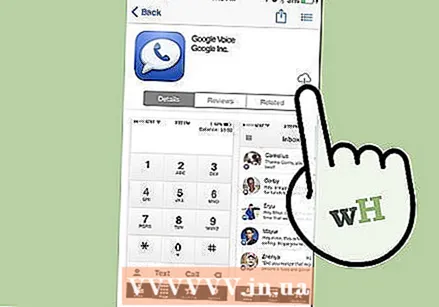 Google Voice колдонмосун жүктөп жана орнотуңуз. Телефонуңуздан, App Store дүкөнүнөн Google Voice колдонмосун издеңиз. Колдонмону орнотуңуз.
Google Voice колдонмосун жүктөп жана орнотуңуз. Телефонуңуздан, App Store дүкөнүнөн Google Voice колдонмосун издеңиз. Колдонмону орнотуңуз. - Google Voiceко катталыңыз. Аккаунт түзүү үчүн www.google.com/voice дарегине өтүңүз. Google аккаунтуңуздун маалыматы менен кирип, сол тилкедеги "Үн номерин алуу" баскычын чыкылдатыңыз.
- Google телефон номериңизди аныктоо үчүн көрсөтмөлөрдү аткарыңыз. Учурдагы телефон номерин колдонууну сурансаңыз болот же Google Voice үчүн гана иштей турган жаңы номерди алсаңыз болот. Учурдагы уюлдук номерди колдонуу бир жолу 20 долларды түзөт жана бул америкалык провайдер менен түзүлгөн келишимди токтотот. Муну менен, келишимдин мөөнөтү бүтө электе, келишимди бузгандыгы үчүн айып төлөөгө аргасыз болосуз, андыктан аны жасоодон мурун варианттарды кылдаттык менен изилдеп көрүңүз.
- Google'дун телефон номери акысыз. Сиз жөн гана Американын аймак кодун, шаарды же почта индексин киргизип, андан тандалган номерлердин тизмесин аласыз. Ошондой эле бир сөздү, сөз айкашын же бир катар сандарды киргизсеңиз болот, ошондо Google дал келген номерди табууга аракет кылат. Мисалы, Милуокидеги гүл сатуучу "Milwaukee - 4LILIES" деп териши мүмкүн жана ал аны телефон номери катары алса болот.
- Дагы бир жолу, Google Voice кызматын Америка Кошмо Штаттарында иштеген телефон номериңиз болсо гана колдоно аласыз.
- Сүйлөшүүлөрдү жаздыруу үчүн Google Voice эсебиңизди орнотуңуз. Эгер сиз Google номерин тандасаңыз же мурунку номериңизди Google Voice кызматына которгон болсоңуз, телефонуңузду келген чалууларды жаздырып койсоңуз болот.
- Компьютериңизден Google Voiceко кириңиз. Www.google.com/voice дарегине өтүңүз. Редуктордун сүрөтчөсүн чыкылдатып, "Орнотууларды" тандаңыз.
- Чакырууларды жазууну активдештирүү үчүн "Чакыруулар" кошумча барагын чыкылдатып, андан кийин "Чакыруу параметрлери" жанындагы кутучаны чыкылдатыңыз.
- "Өзгөртүүлөрдү сактоо" баскычын чыкылдатыңыз.
- Чакырууну жазууну каалаган убакта 4 баскычын басып жандырсаңыз болот. Жазууну токтотуу үчүн 4 баскычын дагы бир жолу басыңыз.
- Эскертүү: Google Voice менен чыккан чалууларды жаза албайсыз. Ошондой эле Google Voice баардык тараптарга баарлашуу жазылып жаткандыгын маалымдайт.
5 ыкмасы 2: Алыскы телефон колдонмолорун колдонуу
 Телефон чалууларын жүргүзүүгө мүмкүнчүлүк берген тиркемени жүктөп алыңыз. Жогорудагы бөлүмдөн алынган Google Voice жакшы иштейт, бирок, мисалы, Skype кызматын колдонсоңуз болот. Эгер сиз буга чейин колдонмону колдонбосоңуз жана сизде каттоо эсеби жок болсо (Skype же Google Voice болсун), адатта, компьютерде аккаунт түзүү эң оңой.
Телефон чалууларын жүргүзүүгө мүмкүнчүлүк берген тиркемени жүктөп алыңыз. Жогорудагы бөлүмдөн алынган Google Voice жакшы иштейт, бирок, мисалы, Skype кызматын колдонсоңуз болот. Эгер сиз буга чейин колдонмону колдонбосоңуз жана сизде каттоо эсеби жок болсо (Skype же Google Voice болсун), адатта, компьютерде аккаунт түзүү эң оңой. - Skypeты skype.com/en сайтынан жүктөп алсаңыз болот.
 Эсеп түзүү.
Эсеп түзүү.- Google Voice үчүн жогорудагы бөлүмдөгү кадамдарды аткарыңыз.
- Skype үчүн сиз алгач программаны баштайсыз. Саламдашуу экранында колдонуучулар мурунтан бар аккаунт менен кире алышат, ал эми каттоо эсеби жок адамдар "Аккаунт түзүү" баскычын чыкылдата алышат. Андан кийин каттоо эсебиңиз үчүн колдонуучунун атын жана сыр сөзүн тандаңыз.
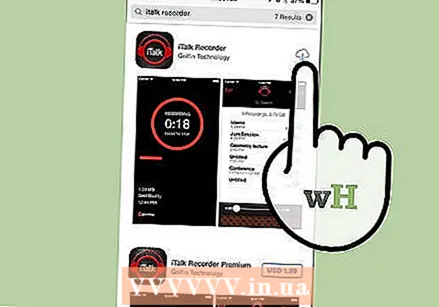 Үндөрдү жана сүйлөшүүлөрдү жаздыруу үчүн тиркемени жүктөп алыңыз. IPhone үчүн үн жаздыруучу көптөгөн колдонмолор бар, жана алардын көпчүлүгү акысыз жүктөлүп алынат. Жүктөлгөн колдонмону жүктөп алгандан кийин, аны колдонуудан мурун, сынап көрүңүз.
Үндөрдү жана сүйлөшүүлөрдү жаздыруу үчүн тиркемени жүктөп алыңыз. IPhone үчүн үн жаздыруучу көптөгөн колдонмолор бар, жана алардын көпчүлүгү акысыз жүктөлүп алынат. Жүктөлгөн колдонмону жүктөп алгандан кийин, аны колдонуудан мурун, сынап көрүңүз. 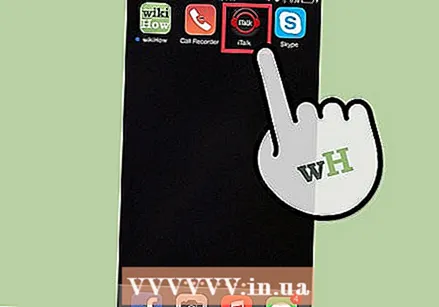 Жаздыруу үчүн колдонмону баштаңыз. Жазуу учурунда айрым колдонмолор алдыңкы планда жандырылышы керек, бирок башка колдонмолор фондо иштешет.
Жаздыруу үчүн колдонмону баштаңыз. Жазуу учурунда айрым колдонмолор алдыңкы планда жандырылышы керек, бирок башка колдонмолор фондо иштешет. - Көпчүлүк жазуу колдонмолору кадимки чалуулар учурунда иштебей калат, андыктан тышкы телефон колдонмосун колдонуу керек. Дээрлик бардык колдонмолор жазууну Skype сыяктуу программа иштеп турганда уланта алышат.
 Баарлашууңузду жазыңыз. Телефон номерин киргизип, чалып баштаңыз жана жазууну жандырыңыз.
Баарлашууңузду жазыңыз. Телефон номерин киргизип, чалып баштаңыз жана жазууну жандырыңыз. - Жаздырып бүткөндөн кийин, жазуу файлын компьютериңизге жүктөп алсаңыз болот. Компьютердеги файлды түзөтүп же электрондук почта аркылуу жөнөтсөңүз болот. Андан кийин орун бошотуу үчүн, аны iPhone'уңуздан өчүрсөңүз болот.
5-ыкманын 3-ыкмасы: iPhone колдонмосун колдонуу
 Колдонмолор дүкөнүнө өтүңүз. Чакырууларды жазуудагы юридикалык кыйынчылыктардан улам, Apple чалуу башталган учурдагы чалууларды жазуучу көпчүлүк колдонмолорду Apple өчүрөт. Бирок чалууларды борборго жиберип, чалууну жаздырып, серверинде сактоого мүмкүнчүлүк берген колдонмолор бар.
Колдонмолор дүкөнүнө өтүңүз. Чакырууларды жазуудагы юридикалык кыйынчылыктардан улам, Apple чалуу башталган учурдагы чалууларды жазуучу көпчүлүк колдонмолорду Apple өчүрөт. Бирок чалууларды борборго жиберип, чалууну жаздырып, серверинде сактоого мүмкүнчүлүк берген колдонмолор бар. - Провайдериңиздин "үч тараптуу чалууларга" (бир эле учурда үч тарап менен чалууга) уруксат бергендигин текшериңиз, анткени колдонмолор Apple компаниясынын чектөөлөрүн ушундайча айланып өтөт.
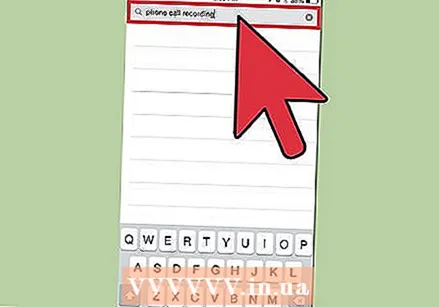 Изилдөө жүргүзүп, керектөөңүзгө ылайыктуу колдонмону табыңыз. ITunes-те "телефон чалууну жазуу" деген сөздөр менен издөө жүргүзүңүз. Акысыздан $ 10га чейинки баага чейинки бир нече вариант бар.
Изилдөө жүргүзүп, керектөөңүзгө ылайыктуу колдонмону табыңыз. ITunes-те "телефон чалууну жазуу" деген сөздөр менен издөө жүргүзүңүз. Акысыздан $ 10га чейинки баага чейинки бир нече вариант бар. - Адатта, колдонмолорду орнотуу акысыз же жок дегенде кымбат эмес, бирок кээ бир колдонмолор чалуу үчүн же чакырылган мүнөт үчүн акы алышат. Башка колдонмолор менен сиз ай сайын белгиленген сумманы төлөп, каалаганча баарлашууну жаздырып алсаңыз болот.
- Ошондой эле, жаздыруулардын узактыгы канча экендигин текшерип көрүңүз. Көптөгөн колдонмолордо чалуулардын узактыгы чектелген, андыктан чектен ашып кетсе, жазуу (бирок чалуу эмес) автоматтык түрдө токтотулат.
- Айрым колдонмолор сүйлөшүүлөрдү тышкы серверде сакташат, башка колдонмолор булутту колдонушат.
- Кээ бир колдонмолор сиз чалып жаткан адамга автоматтык түрдө чалуу жазылып жаткандыгы жөнүндө кабарлайт. Кээ бир колдонмолор чалып жаткан адам чалуу дагы эле жазылып жаткандыгын билдирип, үзгүлтүксүз сигнал берет.
 Колдонмоңузду баштаңыз жана маектешүүнү баштаңыз. Толук маалымат ар бир колдонмого жараша өзгөрүлүп турат, бирок бардык колдонмолор бирдей иштешет. Сиз серверге туташып, андан кийин чалуу сиз чалып жаткан телефон линиясы менен бириктирилет.
Колдонмоңузду баштаңыз жана маектешүүнү баштаңыз. Толук маалымат ар бир колдонмого жараша өзгөрүлүп турат, бирок бардык колдонмолор бирдей иштешет. Сиз серверге туташып, андан кийин чалуу сиз чалып жаткан телефон линиясы менен бириктирилет. - Чалуу бириктирилгенде, жазуу башталат. Чакыруу аяктаганда же белгиленген убакыттан ашып кеткенде, жазуу автоматтык түрдө токтойт.
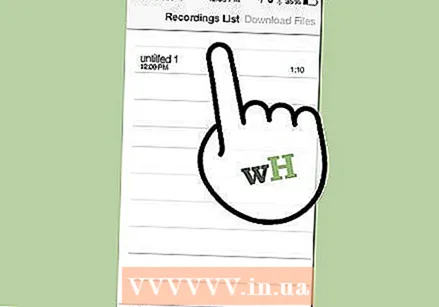 Жаздырууну ойнотуу. Сүйлөшүүлөр булутта же провайдериңиздин серверинде сакталат жана алар тизмеде көрсөтүлөт.
Жаздырууну ойнотуу. Сүйлөшүүлөр булутта же провайдериңиздин серверинде сакталат жана алар тизмеде көрсөтүлөт. - Кээ бир кызматтар онлайн режиминде сактоо, башкаруу жана калыбына келтирүүнү сунуш кылат.
- Көпчүлүк учурларда, сиз сактагыңыз келген бөлүктөрдү гана сактап, сүйлөшүүлөрдү түзөтө аласыз. Андан кийин кадимки компьютердик файлдар менен көнүп калгандай жазууларды электрондук почта аркылуу же башкарсаңыз болот.
5тен 4-ыкма: Аппараттык каражаттарды колдонуу
 Планшетиңизге же компьютериңизге жаздыруучу программаны жүктөп алыңыз. Эгер сизде башка жабдыктар, мисалы, iPad же микрофон орнотулган компьютер болсо, аны менен телефон чалууларды жаздырып алсаңыз болот. Windows жана OS X орнотулган эки компьютер үчүн бир нече программа бар.
Планшетиңизге же компьютериңизге жаздыруучу программаны жүктөп алыңыз. Эгер сизде башка жабдыктар, мисалы, iPad же микрофон орнотулган компьютер болсо, аны менен телефон чалууларды жаздырып алсаңыз болот. Windows жана OS X орнотулган эки компьютер үчүн бир нече программа бар. - Mac тутумунда аудио жаздырып жана ойнотуу үчүн QuickTime Player колдоно аласыз.
- Компьютерде Үн жазгыч программасын колдонсоңуз болот.
- Audacity - бул бардык операциялык тутумдар, анын ичинде Linux үчүн жеткиликтүү акысыз программа.
 Айфонуңузду алдыңызга коюңуз. Бул айлана-чөйрөнүн ызы-чуусу жок бөлмөдө болгондо жакшы иштейт. Сүйлөшүүнү спикерге салганы жатасыз. Бөлмөдө ызы-чуу көп болсо, сиз дагы ошол ызы-чууну жазасыз.
Айфонуңузду алдыңызга коюңуз. Бул айлана-чөйрөнүн ызы-чуусу жок бөлмөдө болгондо жакшы иштейт. Сүйлөшүүнү спикерге салганы жатасыз. Бөлмөдө ызы-чуу көп болсо, сиз дагы ошол ызы-чууну жазасыз.  Микрофонуңузду багыттаңыз. Эгер ноутбук же планшет колдонуп жатсаңыз, микрофон телефонуңуздун жанында экендигин текшериңиз. Эгер сиз тышкы микрофонду колдонуп жаткан болсоңуз, анда ал iPhone'уңуздун ылдый жагына карагандай кылып жайгаштырыңыз - ошол жерде динамик жайгашкан жерде.
Микрофонуңузду багыттаңыз. Эгер ноутбук же планшет колдонуп жатсаңыз, микрофон телефонуңуздун жанында экендигин текшериңиз. Эгер сиз тышкы микрофонду колдонуп жаткан болсоңуз, анда ал iPhone'уңуздун ылдый жагына карагандай кылып жайгаштырыңыз - ошол жерде динамик жайгашкан жерде. 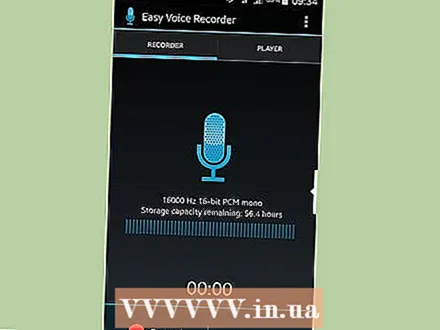 Жазуу программасын баштаңыз.
Жазуу программасын баштаңыз. Байланышты текшерип көрүңүз. Кайсыдыр бир чыгарманы жаздырып, ойнотуп, ошондо бардыгы туура иштеп жаткандыгын билесиз.
Байланышты текшерип көрүңүз. Кайсыдыр бир чыгарманы жаздырып, ойнотуп, ошондо бардыгы туура иштеп жаткандыгын билесиз. - Жаздырууну алганда, жазуу программасынын метринин жылып баратканын көрүшүңүз керек. Эгер эч нерсе кыймылдабаса, анда жазуу программасынын киргизүү деңгээлин жөндөңүз.
 Телефон чалууну баштаңыз. Динамик күйүп тургандыгын текшерип, программаны жаздырууга киргизип, сүйлөшүүнү баштаңыз. Сүйлөшкөндөн кийин, башка адамга сүйлөшүү жазылып жаткандыгын билдирип коюңуз.
Телефон чалууну баштаңыз. Динамик күйүп тургандыгын текшерип, программаны жаздырууга киргизип, сүйлөшүүнү баштаңыз. Сүйлөшкөндөн кийин, башка адамга сүйлөшүү жазылып жаткандыгын билдирип коюңуз.  Жаздырууну бүтүрүңүз. Сүйлөшүп бүткөндөн кийин телефонду койсоңуз болот. Керек болсо, сүйлөшүү жөнүндө эсиңизде кала турган бир нерсени айтып, андан кийин жазууну токтотуңуз.
Жаздырууну бүтүрүңүз. Сүйлөшүп бүткөндөн кийин телефонду койсоңуз болот. Керек болсо, сүйлөшүү жөнүндө эсиңизде кала турган бир нерсени айтып, андан кийин жазууну токтотуңуз.
5тин 5-ыкмасы: Mac компьютериңизди колдонуу
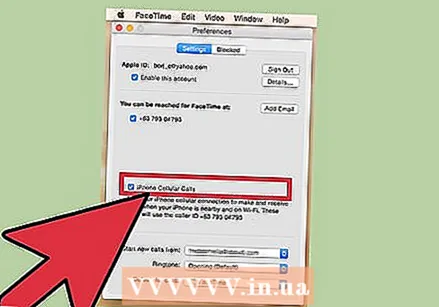 Mac аркылуу чалууну күйгүзүңүз.
Mac аркылуу чалууну күйгүзүңүз.- FaceTime ачып, андан соң "Түзөтүүлөргө" өтүңүз.
- "IPhone'дон чалууну" тандап, функцияны күйгүзүңүз.
 IPhone жана Mac бир Wi-Fi тармагына туташып тургандыгын текшериңиз.
IPhone жана Mac бир Wi-Fi тармагына туташып тургандыгын текшериңиз.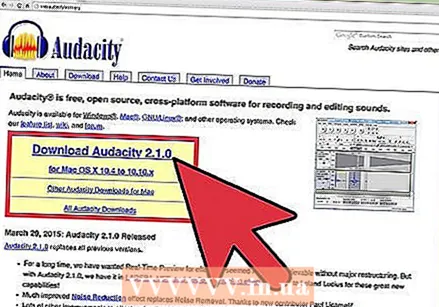 Mac үчүн жазуу программасын жүктөп алыңыз. Мурда да айтылгандай, сиздин Mac үчүн бир нече жазуу программалары бар.
Mac үчүн жазуу программасын жүктөп алыңыз. Мурда да айтылгандай, сиздин Mac үчүн бир нече жазуу программалары бар.  Маегиңизди FaceTime менен сүйлөшүп баштаңыз. Чалып жаткан адамга чалууну жаздырып, анын уруксаты болсо жаздырып баштай тургандыгын айтыңыз.
Маегиңизди FaceTime менен сүйлөшүп баштаңыз. Чалып жаткан адамга чалууну жаздырып, анын уруксаты болсо жаздырып баштай тургандыгын айтыңыз.
Сунуштар
- Кимдир бирөөгө чалып жатканда наушникти колдонбоңуз, анткени сиз тараптан сүйлөшүү гана жазылып калат.
Эскертүүлөр
- Сүйлөшүүгө катышпаган маектерди жазуу тыңшоо катары каралат. Мыйзам боюнча жарандарга сүйлөшүүлөрдү тыңшоого тыюу салынат. Бирок, сиз катышкан маектерди жаздырууга уруксат берилет, эгер сиз сүйлөшүп жатканыңызды айтпасаңыз дагы.